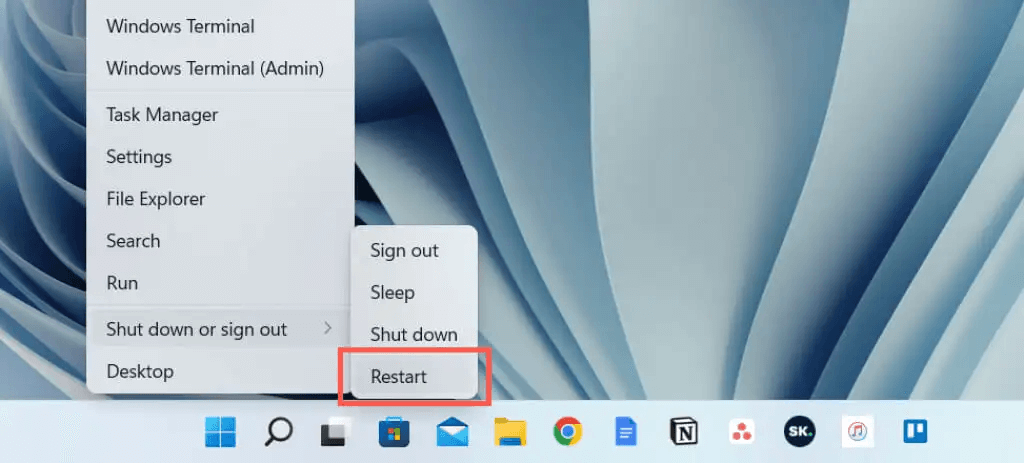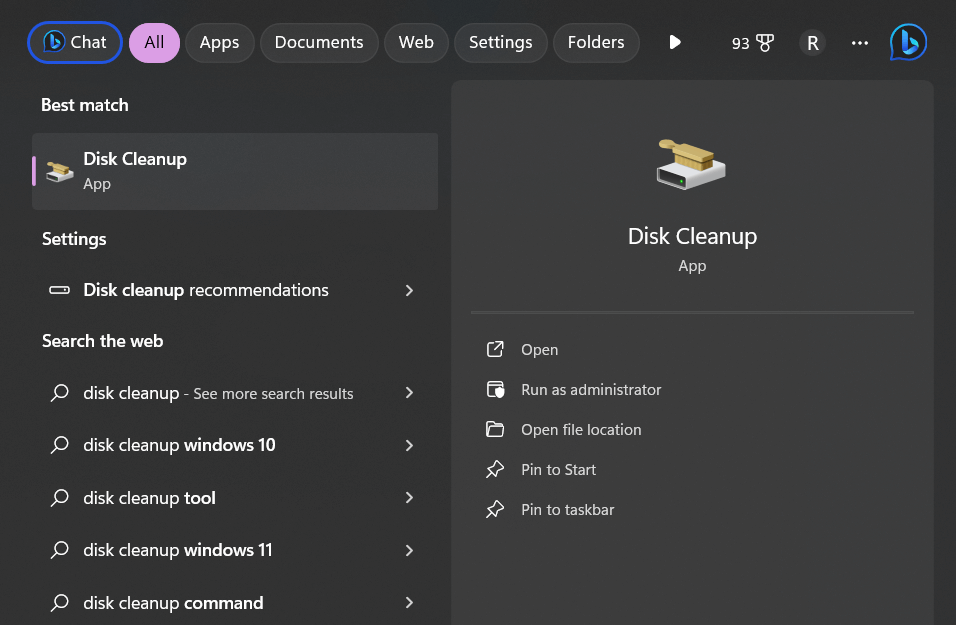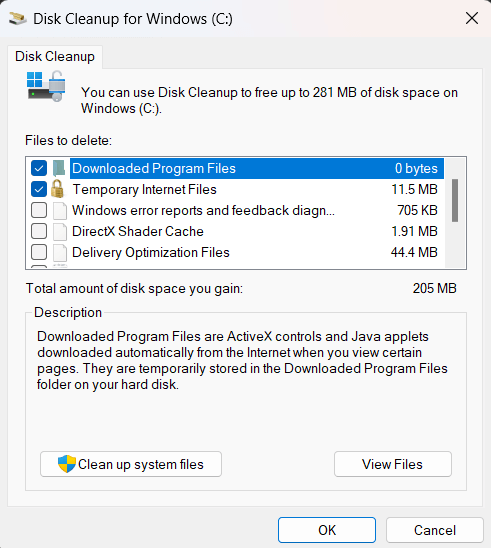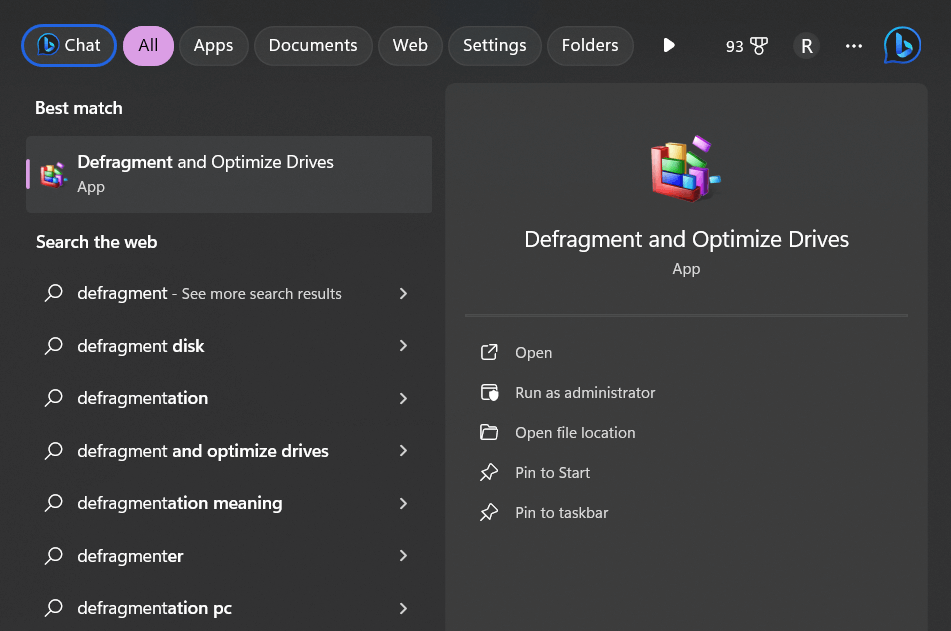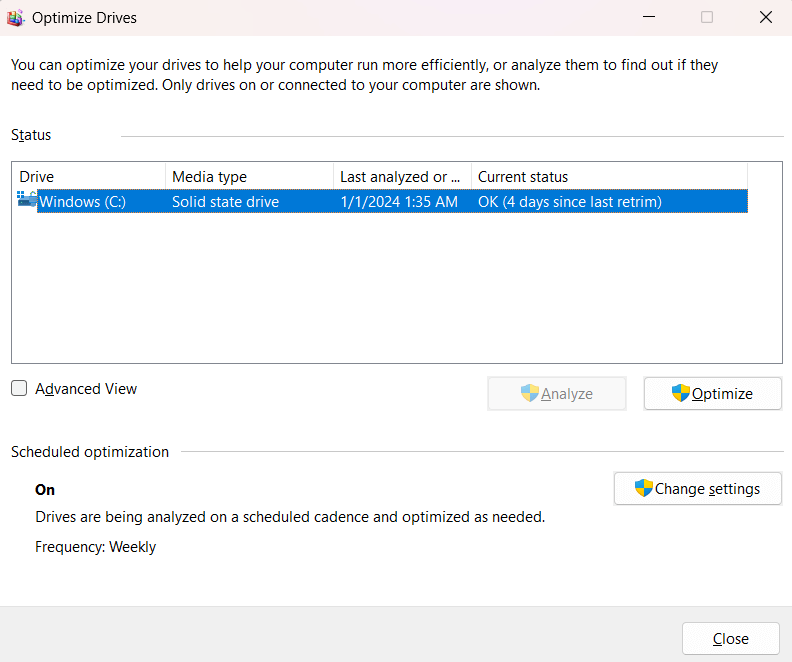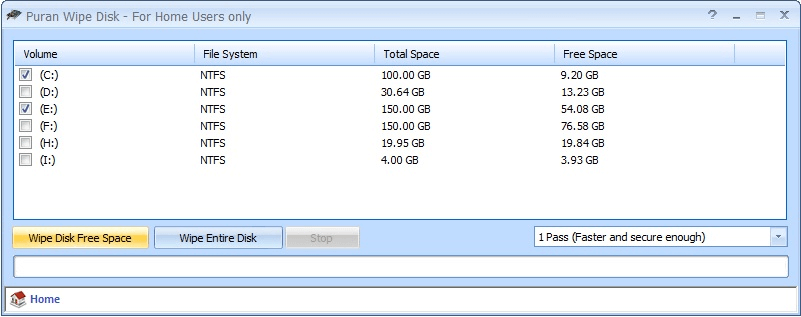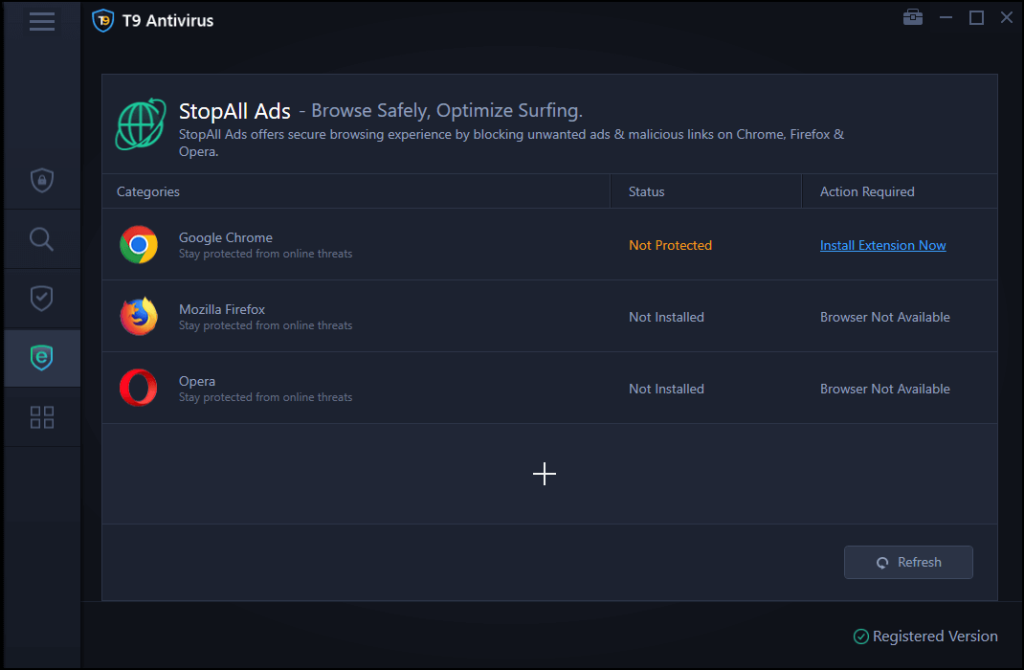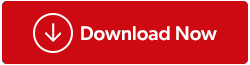Er ekki hægt að eyða skrám á Windows tölvu? Jæja, það getur verið pirrandi þegar Windows 11 tekur langan tíma að eyða skrám eða möppum. Þú smellir á eyða, framvindustikan kemur upp og svo virðist sem það líði heil eilífð áður en skrárnar hverfa í raun.
Það eru nokkrar ástæður fyrir því að eyðingarferlið getur verið hægt í Windows 11, og sem betur fer eru líka nokkur skref sem þú getur tekið til að flýta fyrir því.
Af hverju er hægt að eyða skrám í Windows 11?
Ertu fastur í hægfara fjarlægingu Windows skráa? Eyðingarhraði skráa getur verið háð nokkrum þáttum í Windows 11. Hér eru nokkrar ástæður fyrir því að það gæti virst hægt:
- Stærð skráa: Að eyða stórum skrám eða miklum fjölda skráa getur tekið lengri tíma þar sem kerfið þarf að vinna úr hverri flutningi
- Diskur hraði: Ef þú ert að eyða skrám af hægum eða næstum fullum harða diskinum, getur eyðingarferlið verið hægara þar sem það á erfitt með að finna samfellt laust pláss eða vegna les-/skrifhraða disksins.
- Skráarkerfi: Mismunandi skráarkerfi sjá um að eyða skrám. Til dæmis getur NTFS (sjálfgefið skráarkerfi í Windows) verið hægara þegar verið er að takast á við mikið magn af smærri skrám vegna þess hvernig það hefur umsjón með lýsigögnum skráa.
- Bakgrunnsferli: Önnur keyrandi forrit eða bakgrunnsferli geta truflað ferlið við að eyða skrám, sem veldur töfum.
- Vírusvarnarhugbúnaður: Stundum geta vírusvarnarforrit skannað skrár áður en þær eru fjarlægðar, sem getur hægt á ferlinu.
- Brot : Ef skrárnar eru mjög sundurliðaðar (skipt í smærri bita á víð og dreif um diskinn), getur það tekið lengri tíma að eyða skrám þar sem kerfið þarf að finna og fjarlægja hvert stykki.
Ef þú ert að upplifa stöðugan hægagang við að eyða skrám skaltu íhuga að fínstilla diskinn þinn, loka óþarfa forritum og tryggja að kerfið þitt sé uppfært.
Lestu einnig: Hvernig á að flytja skrár í öruggum ham Windows 11/10/8?
Er ekki hægt að eyða skrám á Windows 11? Prófaðu þessar lagfæringar!
Skráum er eytt á mismunandi hraða í Windows 11. Hér munum við tala um auðveldar leiðir til að gera eyðingu skráa hraðari í Windows 11. Tilbúinn? Förum!
Lausn 1: Endurræstu tölvuna þína
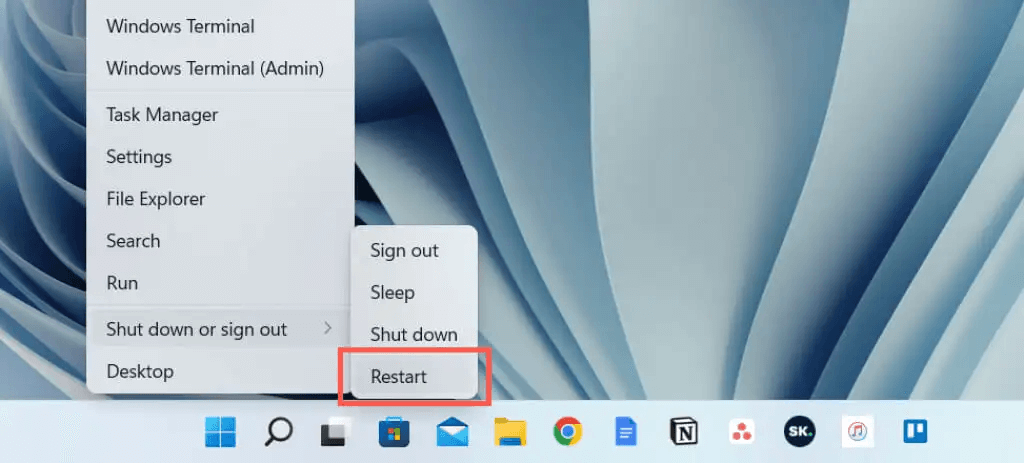
Stundum veldur galli hægagangi í því að eyða skrám í Windows 11. Ef þú stendur frammi fyrir þessu vandamáli skaltu prófa að endurræsa tölvuna þína. Það getur hjálpað til við að laga þessi vandamál.
Það er góð venja að endurræsa tölvuna reglulega. Það kælir niður vélbúnaðinn og stöðvar bakgrunnsferli. Sumar Windows 11 uppfærslur þurfa endurræsingu til að setja upp rétt.
Lausn 2: Notaðu Disk Cleanup Utility
Windows inniheldur innbyggt Disk Cleanup tól sem getur ekki aðeins losað um pláss með því að eyða óæskilegum skrám heldur einnig fínstillt harða diskinn í því ferli. Diskhreinsun auðkennir sundurliðaðar og afritaðar skrár og fjarlægir þær til að flýta fyrir aðgangstíma. Fylgdu þessum skrefum til að keyra það:
Skref 1: Opnaðu Start valmyndina og leitaðu að „Diskhreinsun“. Smelltu á Disk Cleanup skrifborðsforritið.
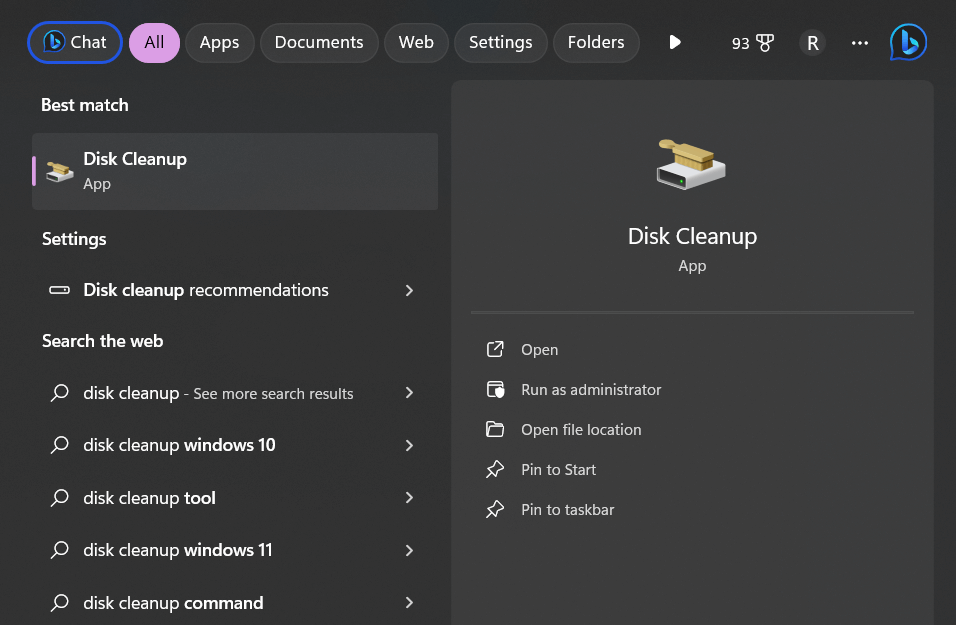
Skref 2: Veldu drifið sem þú vilt hreinsa upp. Hakaðu í reitina við hlið hvaða skráarflokka sem þú vilt eyða.
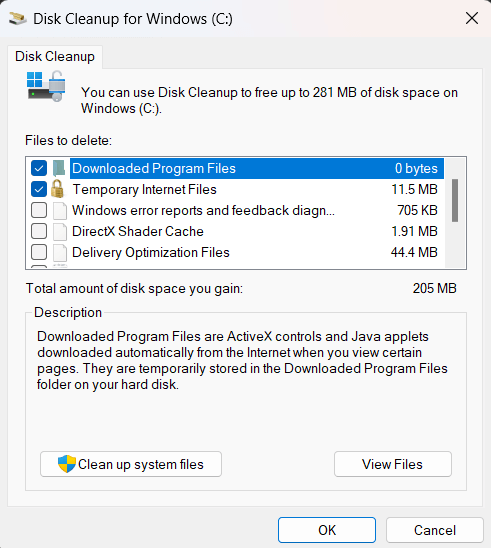
Skref 3: Smelltu á „Í lagi“ og síðan „Eyða skrám“ til að þurrka valdar skrár á öruggan hátt.
Að keyra diskahreinsun reglulega hjálpar til við að halda drifinu þínu fínstilltu fyrir hraðari aðgerðir.
Lestu einnig: Hvernig á að laga „útdráttur skrár á tímabundna staðsetningu“ villu 1152 í Windows 11/10
Lausn 3: Afbrotið harða diskinn þinn
Defragmenting endurraðar innihaldi harða disksins þannig að öllum skráarhlutum sé raðað samfellt í stað þess að dreifast í bútum yfir diskinn. Þessi hagræðing gerir lestrar- og skrifaðgerðir mun hraðari.
Til að afbrota í Windows 11:
Skref 1: Farðu í Start valmyndina og leitaðu að „Defragment“. Smelltu á Defragment and Optimize Drives skrifborðsforritið.
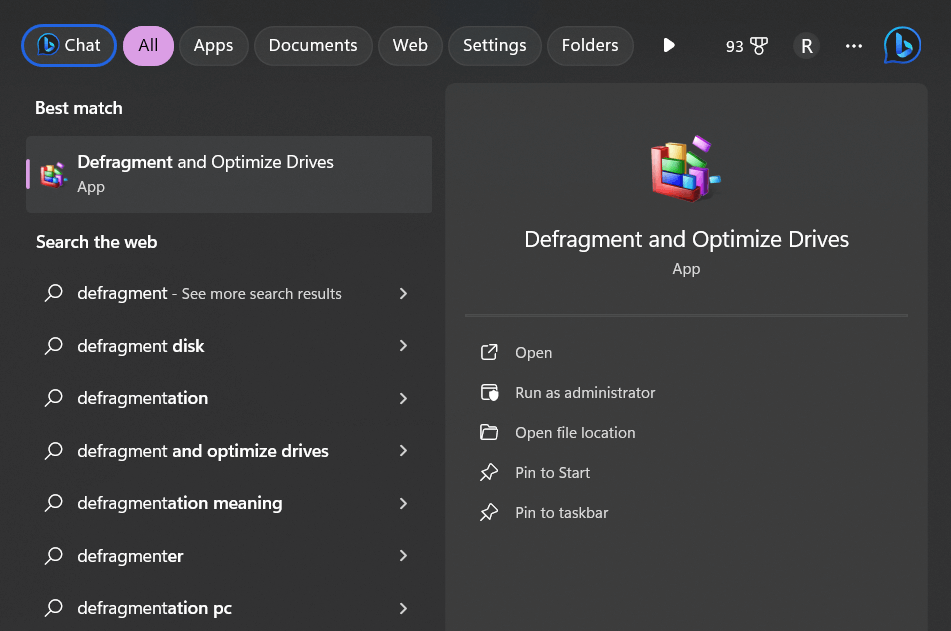
Skref 2: Veldu drifið sem þú vilt afbrota.
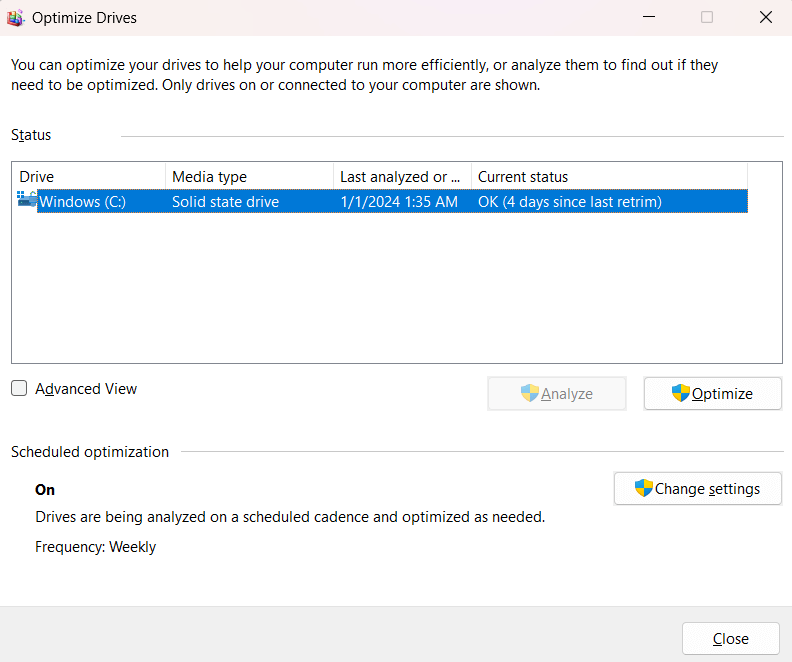
Skref 3: Smelltu á „Bjartsýni“ til að hefja niðurbrotsferlið.
Settu upp reglulega áætlun, eins og mánaðarlega, til að halda drifinu þínu fínstilltu. Þessi aðferð mun vonandi hjálpa þér að leysa vandamálið „get ekki eytt skrá af skjáborðinu“ á Windows innan skamms.
Lestu einnig: 4 bestu lagfæringar ef þú getur ekki opnað HEIC skrár á Windows 11/10
Lausn 4: Bættu við SSD
Ef þú ert ekki þegar með einn slíkan, getur uppfærsla á ræsidrifinu þínu úr hefðbundnum harða diski (HDD) í solid-state drif (SSD) flýtt verulega fyrir eyðingu skráa og öllum öðrum skráaraðgerðum. SSD diskar eru með mun hraðari les-/skrifhraða samanborið við harða diska.
Þökk sé flassminni í stað líkamlegra drifhausa og diska. Að skipta um SSD veitir einn mesta árangursaukningu.
Lausn 5: Slökktu á vírusvarnarskönnun
Geturðu samt ekki eytt skrám á Windows? Við skulum reyna aðra lausn. Athugaðu stillingar vírusvarnarhugbúnaðarins og slökktu á öllum rauntímaskönnunareiginleikum sem skanna skrár við aðgang. Þetta mun fjarlægja tvítekna skönnun sem mun líklega hægja á því að fjarlægja skrár. Haltu reglubundnum skönnun virktum til að samt athuga reglulega hvort ógnir séu til staðar.
Lausn 6: Lokaðu óþarfa bakgrunnsforritum
Prófaðu að loka öllum forritum sem þú ert ekki að nota virkan til að losa um kerfisauðlindir til að fjarlægja hraðar. Slökktu á sjálfvirkri ræsingarforritum sem hlaðast við ræsingu ef þú þarft ekki á þeim að halda. Því færri ferli sem keppa um auðlindir, því hraðar geta aðrar aðgerðir gerst.
Lausn 7: Eyddu einstökum skrám fyrst
Ef þú ert með stóra möppu með fullt af undirmöppum og skrám til að eyða, reyndu fyrst að eyða einstökum skrám áður en þú tekur á þeim möppum sem innihalda. Að fjarlægja undirskrárnar dregur fyrst úr því magni sem Windows þarf að vinna úr þegar foreldramöppunum er eytt síðar.
Lestu einnig: Hvernig á að endurheimta eyddar ZIP/RAR skrár á Windows 11/10
Lausn 8: Notaðu tól til að eyða þriðja aðila
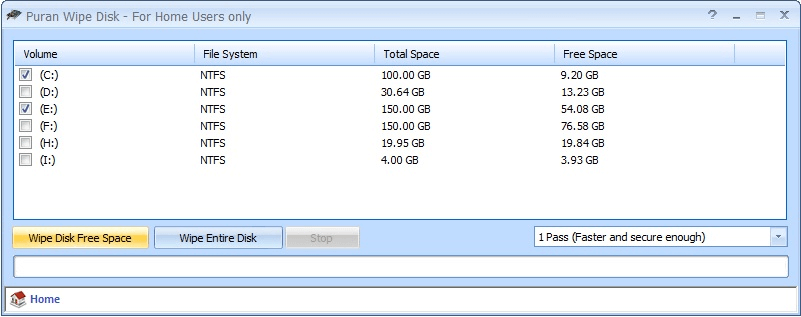
Sérhæfð eyðingartól eins og Eraser eða Puran Wipe Out geta stundum eytt skrám hraðar en sjálfgefið Windows ferli. Þeir nota háþróaða tímasetningu og þurrka reiknirit til að fínstilla ferlið við að fjarlægja skrár. Vertu bara viss um að hlaða aðeins niður virtum forritum frá traustum aðilum.
Ábendingar til að koma í veg fyrir að hægt sé að eyða skrám áfram
Hér eru nokkur ráð til að halda kerfinu þínu í gangi hratt og lágmarka hægan eyðingartíma í framtíðinni:
- Ekki láta harða diskinn þinn verða of fullur eða sundurlaus. Haltu að minnsta kosti 20% lausu plássi.
- Keyrðu reglulega Disk Cleanup og Defrag tólin.
- Skannaðu kerfið þitt fyrir spilliforrit sem gæti hægja á hlutunum.
- Fjarlægðu ónotuð forrit til að draga úr bakgrunnsnotkun.
- Notaðu SSD sem aðal drif ef mögulegt er.
- Lokaðu öðrum forritum þegar þú þarft að eyða stórum hópum af skrám.
- Uppfærðu í meira vinnsluminni ef þörf krefur svo þú getir fjölverknað á skilvirkan hátt.
- Slökktu á skráaskráningu ef þú treystir ekki á skjáborðsleit.
Á heildina litið með því að fínstilla Windows, stjórna drifnotkun, uppfæra vélbúnað og fínstilla stillingar, geturðu gert eyðingu skráa miklu hraðari. En ef allt annað mistekst og þú finnur enn fyrir slökum eyðingartíma gæti verið kominn tími fyrir nýja enduruppsetningu á Windows 11 til að byrja með hreint borð.
Haltu Windows 11 tölvunni þinni öruggri: Sæktu og settu upp T9 Antivirus í dag!
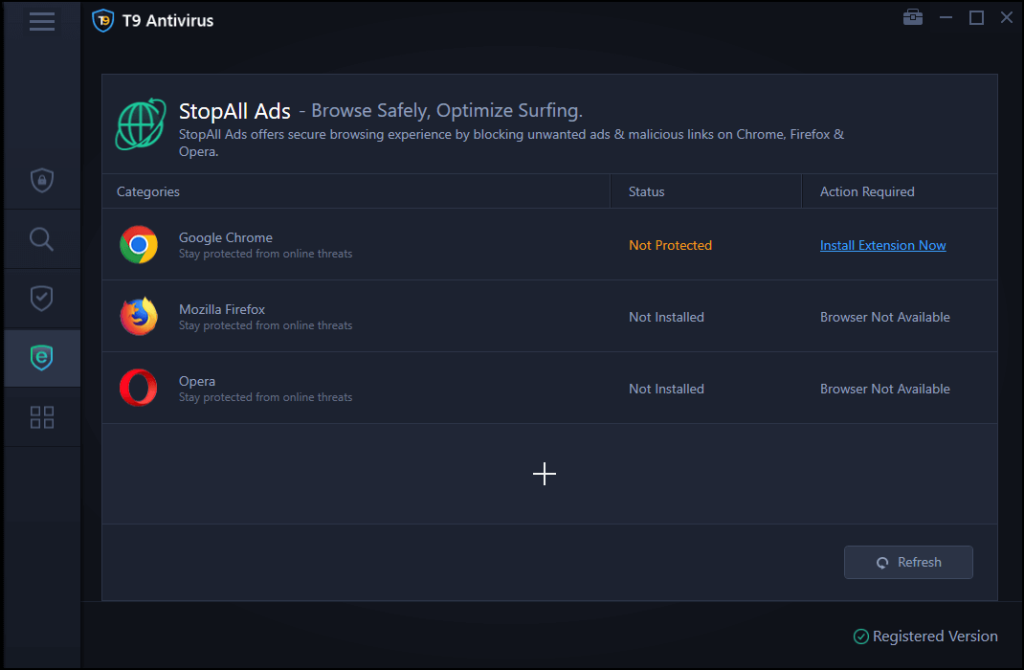
Áður en þú ferð skaltu ekki gleyma að skoða T9 Antivirus fyrir margverðlaunaða netöryggisvernd. T9 Antivirus notar gervigreind til að aðlagast stöðugt og verjast nýjum stafrænum ógnum.
Það skilur eftir sig lágmarks kerfisfótspor svo að eyða skrám ásamt öðrum kerfisaðgerðum er hröð. Og með 24/7 stuðningi hefur T9 Antivirus bakið á þér gegn netárásum. Hvort sem þú ert að stefna að því að vernda gögnin þín eða auka öryggi, þá veitir T9 Antivirus alhliða umfjöllun. Það felur í sér rauntímavörn, vörn gegn spilliforritum og viðbótaröryggisráðstafanir.
Farðu á opinberu vefsíðuna fyrir T9 vírusvörn til að læra meira og hlaða niður ókeypis prufuáskrift í dag!
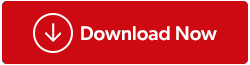
Niðurstaða
Hægt að fjarlægja skrár og möppur í Windows getur verið mjög pirrandi. Sem betur fer eru mörg bilanaleitarskref sem þú getur tekið til að fínstilla kerfið þitt og flýta fyrir eyðingarferlinu. Með því að bera kennsl á og leysa upptök hægagangsins – eins og sundrungu, vírusvarnarskönnun eða drifvillur – geturðu auðveldlega lagað vandamálið „get ekki eytt skrám“ í Windows 11.
Ef allt annað mistekst skaltu prófa nýja enduruppsetningu á Windows 11 til að laga öll dýpri vandamál. Með nokkrum markvissum klipum og fínstillingum geturðu bætt eyðingarhraða verulega í Windows. Ekki lengur að bíða á meðan skrár og möppur hverfa hægt og rólega – farðu í snögga og snögga eyðingu skráa og endurheimtu framleiðni þína. Fylgstu með okkur á samfélagsmiðlum - Facebook, Instagram og YouTube.